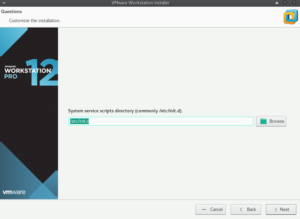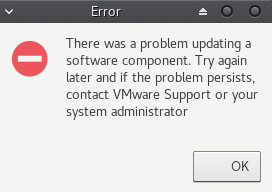A tovább mögött arról olvashatsz, hogy hogyan tudod telepíteni és működésre bírni a VMware Workstation 12-t Manjaro Linux alatt.
1, Telepítő bundle beszerzése (trial innen letölthető ), majd futtatása (chmod +x is kell): sudo ./VMware-Workstation-Full-12.5.5-5234757.x86_64.bundle
2, Ha még nincs /etc/init.d/ könyvtárad, akkor hozd létre, és amikor a telepítő kérdezi, akkor add meg neki:
3, Valószínűleg nem fog elindulni, egyrészt mert jelenleg max 4.8-as kernelen fut, illetve a futtatáshoz szükség van a 4.8-as kernel header fájlokra is, így a Manjaro Settings Managerben telepítsd fel a 4.8-as Kernelt, majd indítsd újra a gépet 4.8-as kernellel, illetve pl. a Pamac segítségével telepítsd fel a linux48-headers csomagot.
4, Ha megpróbálod elindítani a vmware service-t az /etc/init.d/vmware start paranccsal és több a failed, mint a done, illetve a „Module vmmon not loaded„ és/vagy a
„Module vmnet not loaded„ hibaüzenetet kapod, akkor futtasd a következő parancsot:
vmware-modconfig --console --install-all
5, Ideje létrehozni a systemd service fájlokat, hogy induljanak maguktól:
a, /etc/systemd/system/vmware.service
[Unit] Description=VMware daemon Requires=vmware-usbarbitrator.service Before=vmware-usbarbitrator.service After=network.target [Service] ExecStart=/etc/init.d/vmware start ExecStop=/etc/init.d/vmware stop PIDFile=/var/lock/subsys/vmware RemainAfterExit=yes [Install] WantedBy=multi-user.target
b, /etc/systemd/system/vmware-usbarbitrator.service
[Unit] Description=VMware USB Arbitrator Requires=vmware.service After=vmware.service [Service] ExecStart=/usr/bin/vmware-usbarbitrator ExecStop=/usr/bin/vmware-usbarbitrator --kill RemainAfterExit=yes [Install] WantedBy=multi-user.target
c, /etc/systemd/system/vmware-workstation-server.service
[Unit] Description=VMware Workstation Server Requires=vmware.service After=vmware.service [Service] ExecStart=/etc/init.d/vmware-workstation-server start ExecStop=/etc/init.d/vmware-workstation-server stop PIDFile=/var/lock/subsys/vmware-workstation-server RemainAfterExit=yes [Install] WantedBy=multi-user.target
d, Engedélyezd:
systemctl enable vmware.service systemctl enable vmware-usbarbitrator.service systemctl enable vmware-workstation-server.service
e, Majd indítsd el:
systemctl start vmware.service systemctl start vmware-usbarbitrator.service systemctl start vmware-workstation-server.service
Ha most megpróbálod elindítani a saját felhasználóddal (próbáld terminálból is a vmware paranccsal), és nem történik semmi, akkor a következő két parancsot add ki:
sudo mv /etc/vmware/icu/icudt44l.dat /etc/vmware/icu/icudt44l.dat.bak export VMWARE_USE_SHIPPED_LIBS='yes'
Utóbbit érdemes beilleszteni a home könyvtáradban lévő .profile fájl végére, hogy újraindítás után is menjen.
Most már elvileg elindul a VMware Workstation 12, bár nálam pl. a menü nevek nem jelennek meg, de ott vannak, így lehet rájuk kattintani…
Már csak az van hátra, hogy a Vmware tools is telepíthető legyen és ne ilyen hibát adjon:
Ehhez telepítsd AUR-ból a ncurses5-compat-libs csomagot.
Ha a pamac valami ilyesmi hibát dobna a csomag telepítésekor…
Verifying source file signatures with gpg... ncurses-6.0-20161224.tgz ... FAILED (unknown public key 702353E0F7E48EDB) ==> ERROR: One or more PGP signatures could not be verified!
…akkor ezen a következő paranccsal tudsz segíteni:
gpg --recv-key 702353E0F7E48EDB